K-12 学校をフィルタリングする場合、インターネット アクセス ポリシーを差別化することは必須です。最近の Lightspeed Systems コミュニティ アンケートでは、K-12 IT チームの 66% が教師と生徒のポリシーを差別化していると回答しました。
生徒と教師ごとにポリシーをカスタマイズすることは、学校の全員が適切なインターネット アクセスを利用できるようにするための優れた方法です。しかし、Lightspeed では、授業時間中、放課後、キャンパス内外を問わずオンラインになる生徒に対応できるよう、インターネット アクセス ポリシーをさらに細かく設定する必要があることを認識しています。
Web Filter 3: Longhorn では、IT 部門はポリシーのスケジュールを作成し、時間帯別にインターネット アクセスを制御できます。これは、学校内でのデバイスの使用に関するポリシーを確立するのに便利です。また、たとえば、学生がソーシャル メディアやゲーム サイトを閲覧できるように、夜間や週末に学生のインターネット アクセスを開放したい場合にも役立ちます。
時間と場所に基づくポリシーは、Relay for Google Chrome に対する最も要望の多かった機能でした。そして、ついに実現しました。
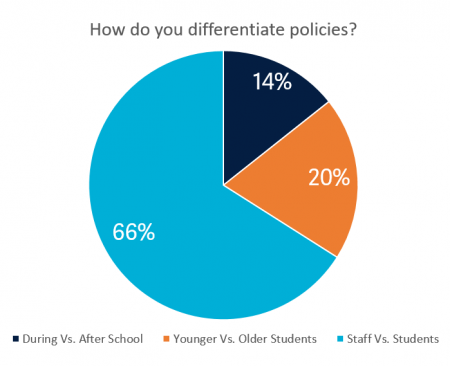
After-School Rules を使用すると、わずか数ステップで、IT 部門は放課中と放課後に異なる Chromebook インターネット ポリシーを設定できます。
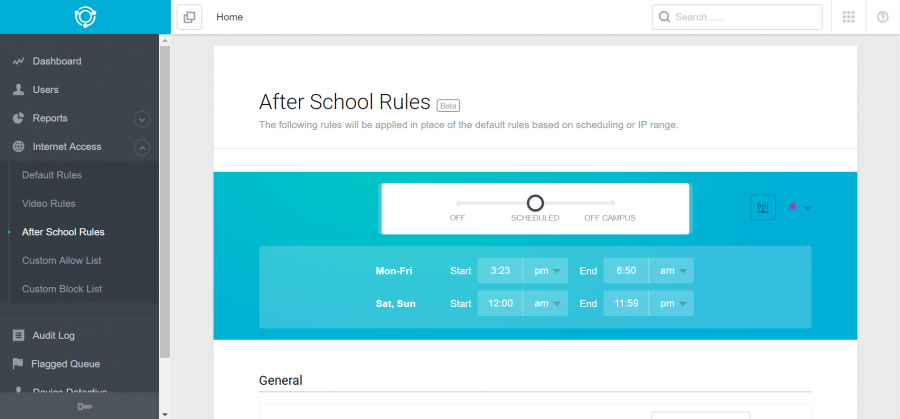
私たちは多くの学校の IT プロフェッショナルと話をしてきましたが、放課後のフィルタリングに関しては、1 つの方法ですべてに対応できるわけではないことを知っています。After-School Rules は、目標を達成するためのパワーと柔軟性を提供します。たとえば、次のことができます。
- 時間帯や外部 IP アドレスに基づいて放課後ルールを設定します。完全な制御が可能です。
データベース カテゴリ別にアクセスを設定し、YouTube 設定を調整し、フィルタリングとレポートを有効または無効にします。 - 個々のグループまたは OU にルールを設定します。
生徒がデバイスを家に持ち帰らない場合、放課後にインターネット アクセスをオンまたはオフにします。 - フィルタリングをオンまたはオフにします。
- レポートをオンまたはオフにします。
- Relay のこの素晴らしい新機能リリースにより、学区の独自のニーズに合わせてフィルタリング ポリシーを管理するための柔軟性と制御性が強化されます。
放課後ルールを使い始める準備はできましたか? 簡単な手順を確認してください Relay で設定します。After-School Rules は Chromebook の導入に必要なものだと思いますか?

